
MetaMaskをSafePalで表示
現在、メタマスクを使用していてセーフパルでも同じアドレスを共有して使いたい方は試してみてください。

セーフパルを開き、左上の赤い四角で囲った所を押す

「+」を押します
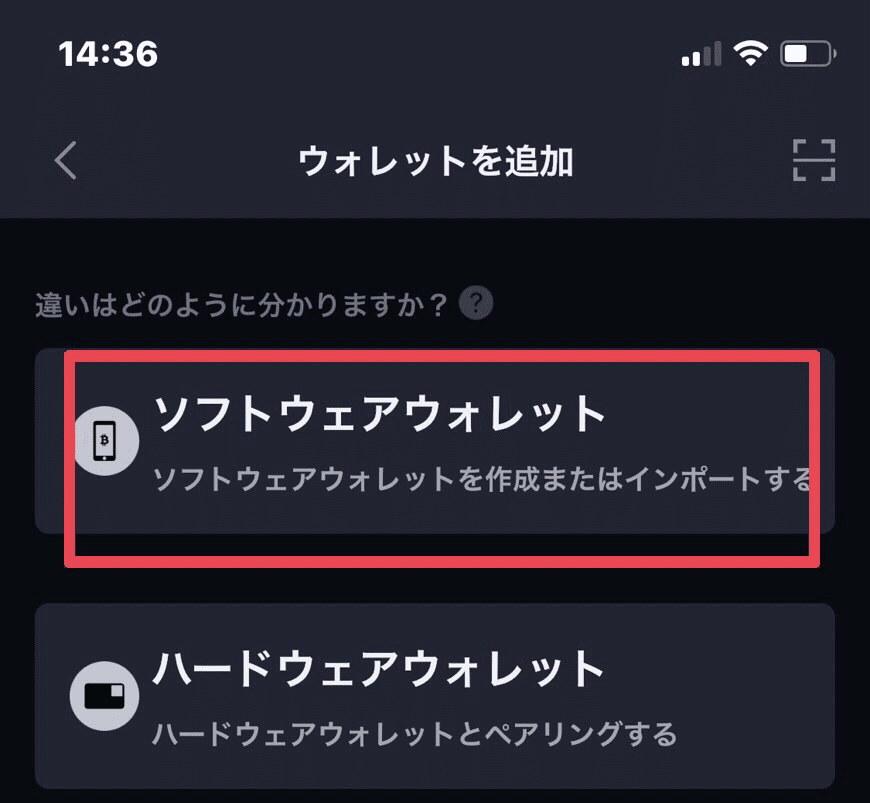
ソフトウェアウォレットを選択

ニーモニックフレーズからインポートするを選択

Walletを作成した時に決めたパスワードを入力

こちらの画面になるのでここまで来たらメタマスクを起動
※次の手順でメタマスクのシークレットリカバリーフレーズをメモしてる方は飛ばしてください

メタマスクを起動して左上の三本線を押して設定を選択

セキュリティとプライバシーを選択

シークレットリカバリーフレーズを公開するを選択してWalletを作成した時に決めたパスワードを入力

・赤い四角で囲んだ12個の英単語がシークレットリカバリーフレーズです
・オレンジで囲ったクリップボードにコピーを押す
ここまで来たら先程のセーフパルに戻ります

・赤い四角で囲った所にコピーしたシークレットリカバリーフレーズを貼り付けます
・オレンジで囲った所には、ご自身で分かるように名前を入力してください
・最後にウォレットをインポートするを押す
これでインポート完了です
インポートできてるか確認するには
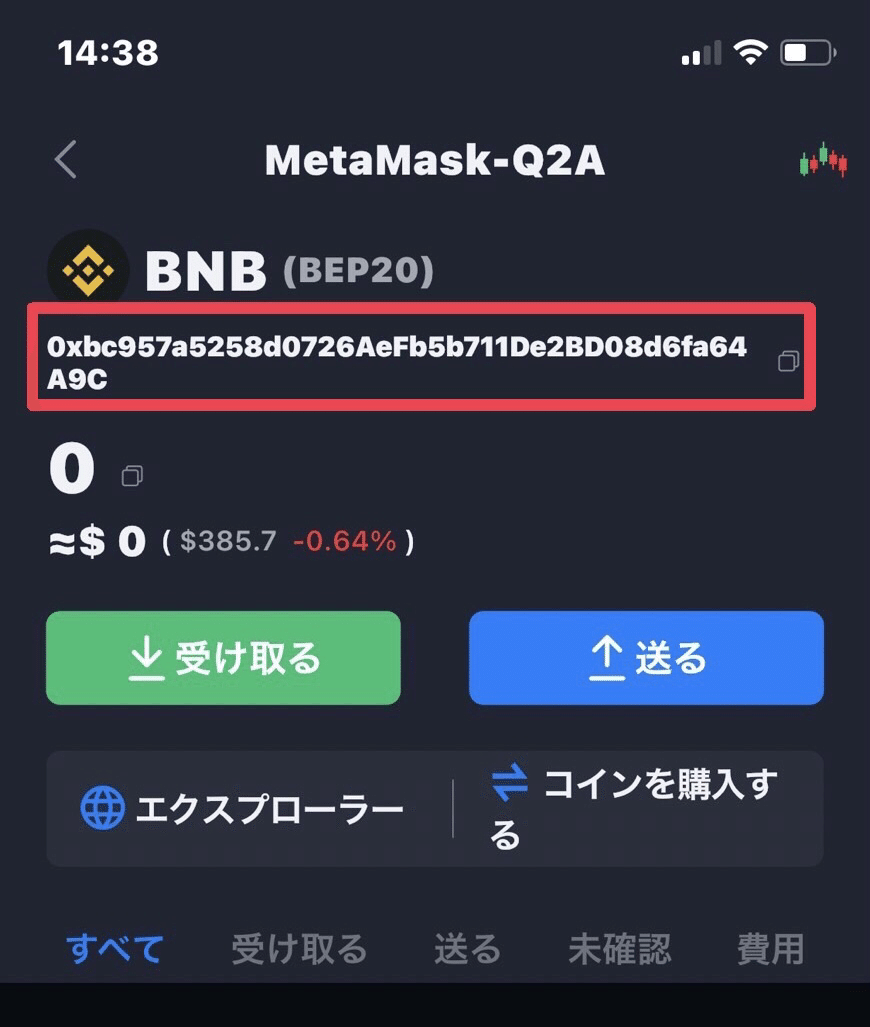

セーフパルのアドレスとメタマスクのアドレスが同じかを見ればわかります
どちらのWalletにも利点・欠点があるのでインポート等してうまく活用できれば便利になります
